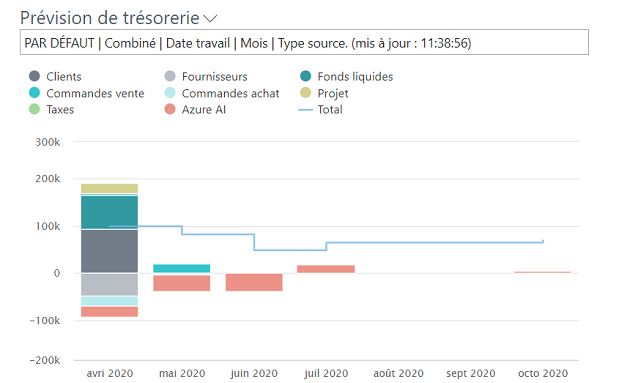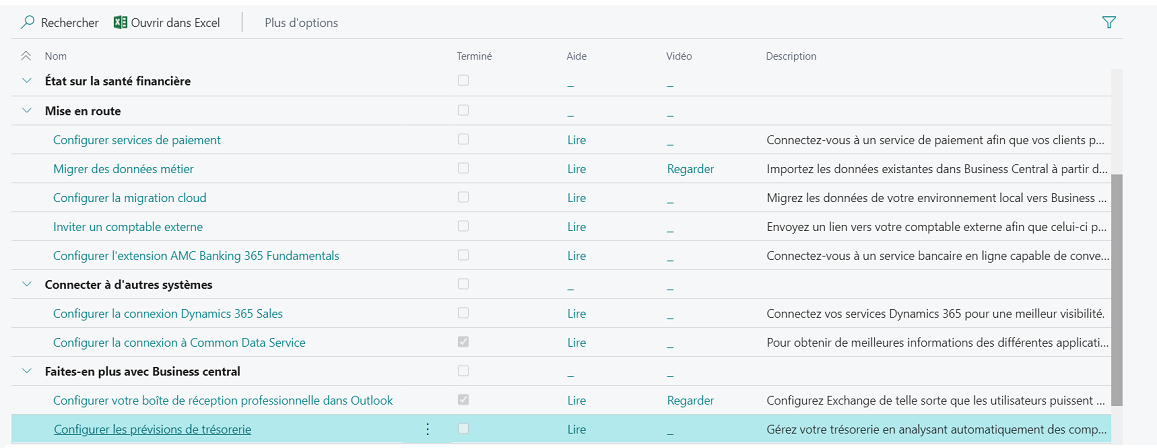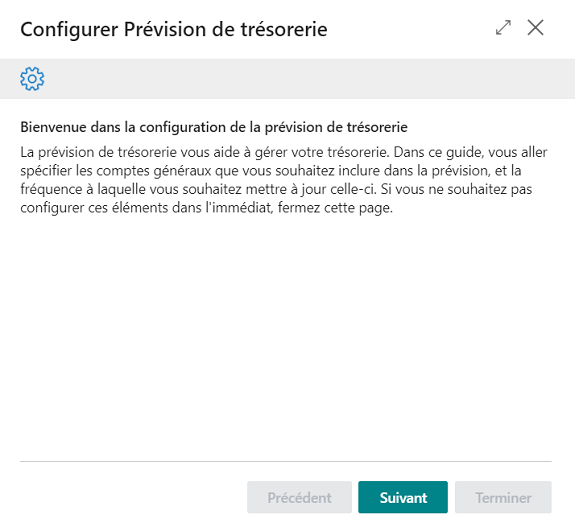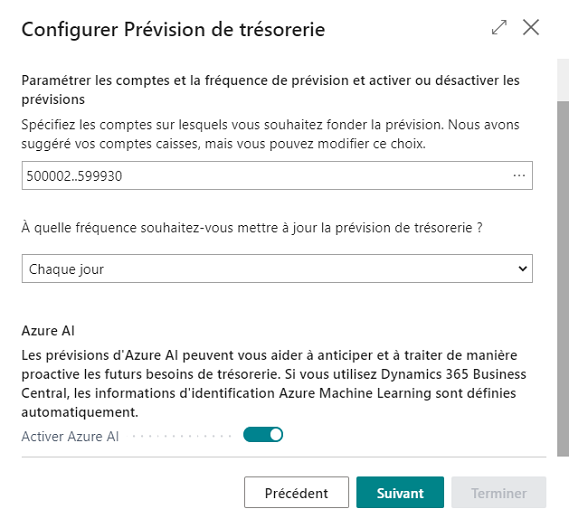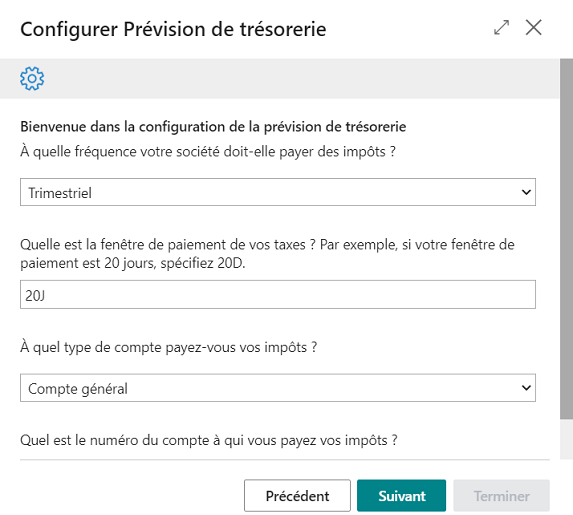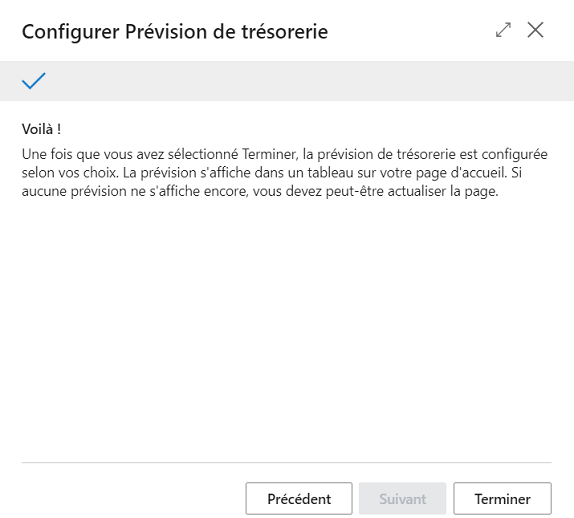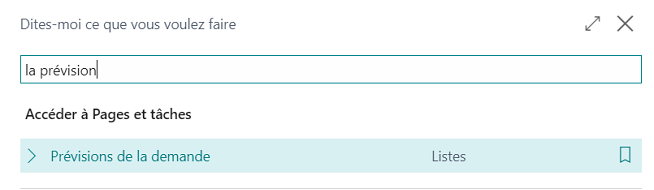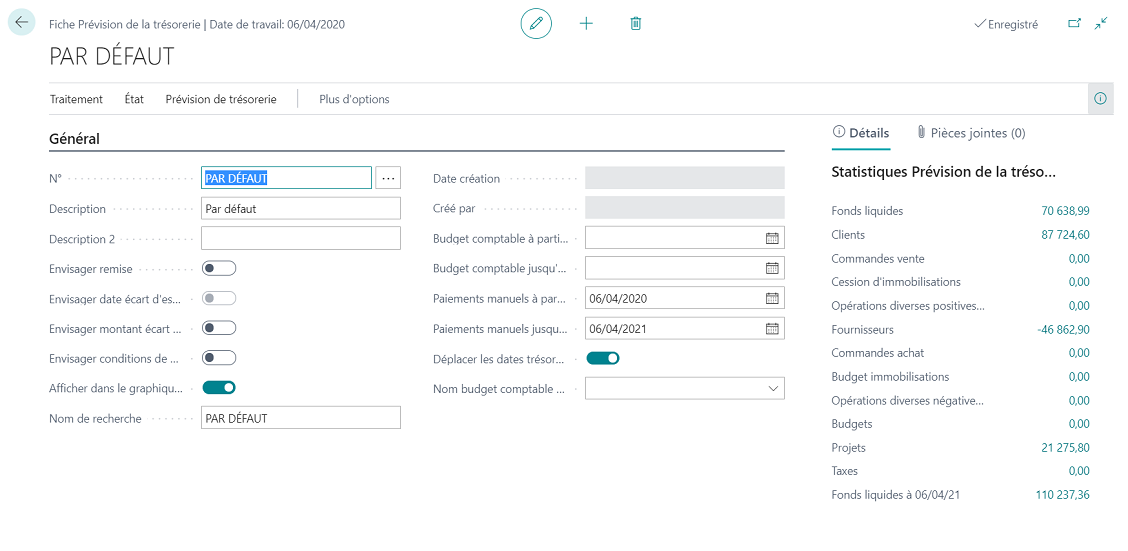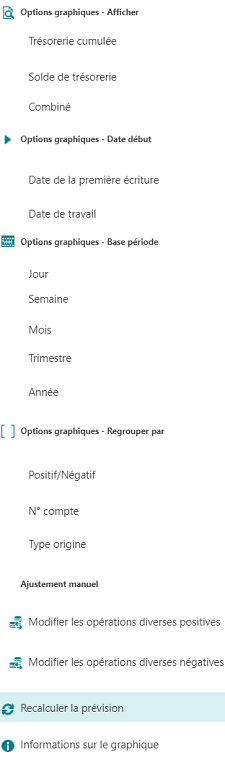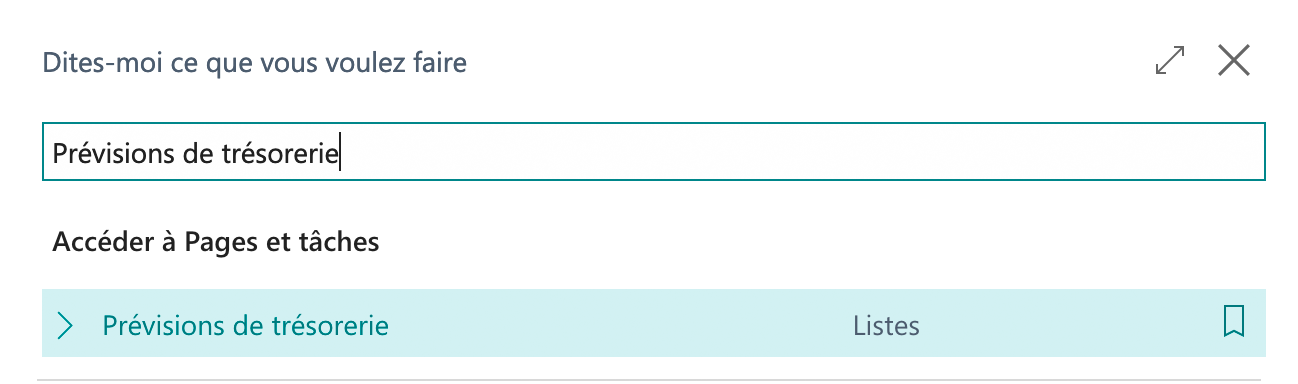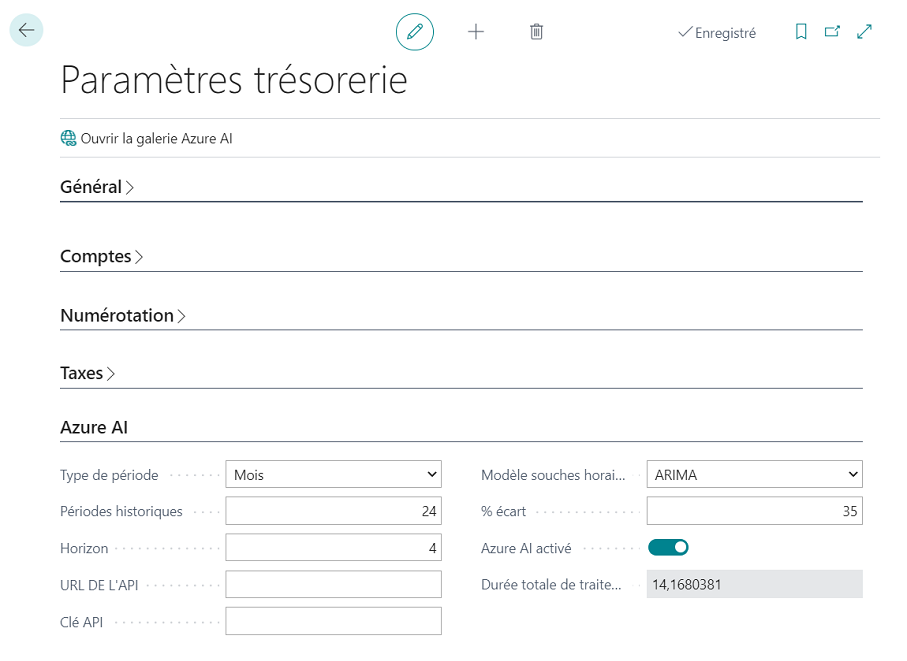Configurer des prévisions de trésorerie à l’aide d’Azure AI
Si vous avez besoin d’aide pour décider quoi faire avec vos disponibilités, vous pouvez utiliser le graphique Prévision de trésorerie sur le Tableau de bord du comptable.
Le Tableau de bord du comptable est un tableau de bord avec des vignettes d’activité qui affichent vos chiffres clés en temps réel et vous donnent un accès rapide aux données. Dans le ruban en haut de la page, vous avez accès à des actions supplémentaires, telles que l’ouverture des états financiers et tableaux d’analyse les plus utilisés dans Microsoft Excel. Toutes les entreprises doivent tenir leur comptabilité et la viser. Certaines entreprises emploient un comptable externe, tandis que d’autres ont un comptable dans leur personnel. Quel que soit le type de comptable que vous êtes, vous pouvez utiliser le Tableau de bord du comptable comme page d’accueil dans Business Central. Depuis cette page, vous pouvez accéder à toutes les pages dont vous avez besoin dans votre travail.
Si vous êtes un nouvel utilisateur de Business Central, vous pouvez lancer une liste de vidéos directement à partir de votre Tableau de bord. Vous pouvez également lancer une visite de démarrage qui souligne les domaines clés.
Les prévisions de trésorerie peuvent utiliser Azure AI pour prévoir les futurs documents. Il en résulte une prévision plus complète. La connexion à Azure AI est déjà configurée pour vous ; il vous suffit de l’activer. Lorsque vous vous connectez à Business Central, une notification s’affiche dans une barre bleue et propose un lien vers le paramétrage par défaut du flux de trésorerie. La notification ne s’affiche qu’une fois. Si vous la refermez, mais que vous décidez par la suite d’activer Azure AI, vous pouvez utiliser le guide de configuration assistée ou suivre un processus manuel.
Le graphique Prévision de trésorerie utilise des comptes de trésorerie, des paramètres de trésorerie et des prévisions de trésorerie. Certaines prévisions de trésorerie sont fournies ; cependant, vous pouvez configurer vos propres prévisions à l’aide d’un guide de configuration assistée. Le guide vous permet de spécifier des facteurs tels que la fréquence de mise à jour des prévisions, les comptes sur lesquels les baser, les informations sur le moment où vous payez des taxes et l’activation ou non d’Azure AI.
Pour utiliser le guide de configuration assistée, procédez comme suit :
Dans le Tableau de bord du comptable, sélectionnez Configuration et extensions > Configuration assistée dans le menu en haut de l’écran.
Dans la fenêtre Configuration assistée, recherchez le lien Configurer les prévisions de trésorerie.
Sélectionnez le lien, puis renseignez les champs à chaque étape du guide.
Sélectionnez l’icône (ampoule) Rechercher la page afin d’ouvrir la fonctionnalité Fenêtre de recherche, saisissez Prévision de trésorerie, puis cliquez sur le lien associé.
La page suivante affiche les détails de la prévision de trésorerie.
Dans le Tableau de bord du comptable, sélectionnez l’action Recalculer la prévision sur le graphique Prévision de trésorerie.
Pour utiliser un processus manuel, procédez comme suit :
Sélectionnez l’icône (ampoule) Rechercher la page afin d’ouvrir la fonctionnalité Fenêtre de recherche, saisissez Paramètres trésorerie, puis cliquez sur le lien associé.
Étendez le raccourci Azure AI, puis sélectionnez l’option Azure AI activé.
Revenez au Tableau de bord du comptable et, sur le graphique Prévision de trésorerie, sélectionnez l’action Recalculer la prévision.
Tenez compte de la base période que le service utilise dans ses calculs. Plus vous fournissez de données, plus les prévisions sont précises. Surveillez également les écarts importants entre les périodes. Ces écarts auront également un impact sur les prévisions. Si Azure AI ne trouve pas suffisamment de données ou si elles varient considérablement, le service ne fait pas de prédiction.
Les abonnements à Business Central donnent accès à plusieurs services web prédictifs dans toutes les régions où Business Central est disponible. Pour en savoir plus, consultez le Guide des licences Microsoft Dynamics 365 Business Central. Le guide est téléchargeable sur le site web de Business Central.
Ces services Web sont sans état, ce qui signifie qu’ils n’utilisent les données que pour calculer des prévisions à la demande. Ils ne stockent pas de données. Pour faire des prévisions sur les revenus et les dépenses à venir, les services Web ont besoin des données historiques sur les créances, les dettes et les taxes.
Pour les créances, le service Web utilise les champs Date d’échéance et Montant (DS) de la page Écritures comptables client, où :
Le type de document est Facture ou Avoir.
La date d’échéance est comprise entre la date de travail et la date calculée en fonction des valeurs des champs Périodes historiques et Type de période de la page Paramètres trésorerie.
Avant d’utiliser le service Web prédictif, Business Central compressera les transactions par Date d’échéance en fonction de la valeur dans le champ Type de période de la page Paramètres trésorerie.
Pour les dettes, le service Web utilise les champs Date d’échéance et Montant (DS) de la page Écritures comptables fournisseur, où :
Le type de document est Facture ou Avoir.
La date d’échéance est comprise entre la date de travail et la date calculée en fonction des valeurs des champs Périodes historiques et Type de période de la page Paramètres trésorerie.
Avant d’utiliser le service Web prédictif, Business Central compressera les transactions par Date d’échéance en fonction de la valeur dans le champ Type de période de la page Paramètres trésorerie.
Pour les taxes, le service Web utilise les champs Date de document et Montant de la page Écritures comptables TVA/Taxes, où :
Le type de document est Ventes.
La date de document est comprise entre la date de travail et la date calculée en fonction des valeurs des champs Périodes historiques et Type de période de la page Paramètres trésorerie.
Avant d’utiliser le service Web prédictif, Business Central compressera les transactions par Date de document en fonction de la valeur dans le champ Type de période de la page Paramètres trésorerie.